win10用户账户控制弹窗如何关闭 win10账户控制提醒怎么长久关闭
更新时间:2023-03-31 17:57:18作者:yang
对于一些用户而言,为了使得win10系统中的程序被自己所控制,就会选择这是打开需要管理员权限,然而有些用户每次想要打开win10系统中某个程序时就会头账户提醒弹窗出现,很是烦人那么win10用户账户控制弹窗如何关闭呢?这里小编就来教大家win10用户账户控制弹窗关闭设置方法。
具体方法:
1、我们右键点击电脑左下角的四格图标,进入运行选项
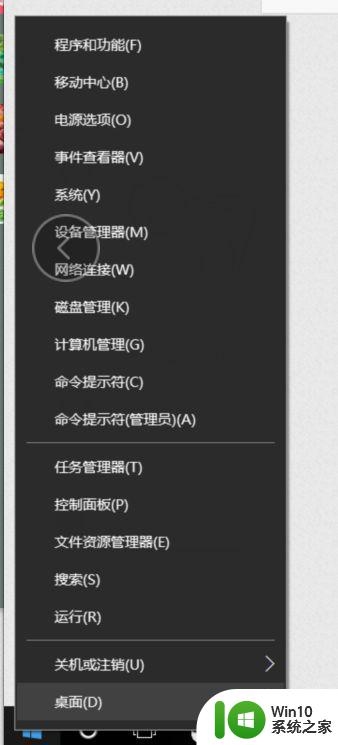
2、在运行中输入代码msconfig,进入系统配置
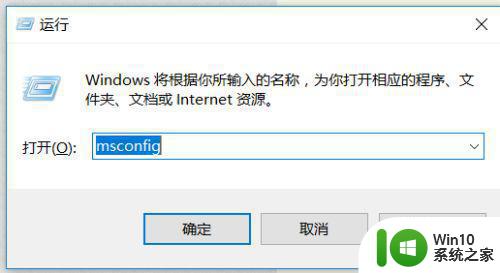
3、进入后,我们在系统配置中选择工具,在工具中点击更改UAC设置,点击启动

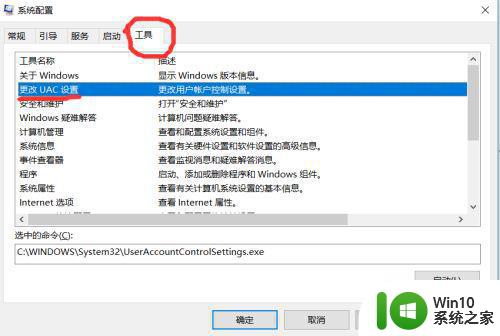
4、接着我们进入了用户账户控制设置了,把它拉到从不提醒就可以了。
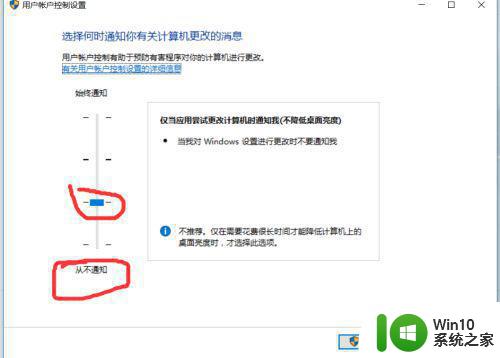
上述就是关于win10用户账户控制弹窗关闭设置方法了,还有不清楚的用户就可以参考一下小编的步骤进行操作,希望能够对大家有所帮助。
win10用户账户控制弹窗如何关闭 win10账户控制提醒怎么长久关闭相关教程
- win10关闭用户账户控制提醒 如何停止Win10账户控制弹出
- windows10账户控制弹窗关闭设置方法 win10账户控制弹窗怎么关闭
- win10如何关闭用户账户控制弹窗 如何关闭win10用户账户控制弹窗
- 如何关闭win10用户账户控制总弹出的通知提醒 win10用户账户控制总弹出通知提醒消除的方法
- win10关闭用户账户控制的方法 win10怎么关闭用户账户控制
- win10用户账户控制怎么取消 如何关闭Win10用户账户控制提示
- win10关闭用户账户控制的弹出窗口的具体方法 win10怎么关闭用户账户控制的窗口
- 怎么关闭win10用户账户控制提示 win10关闭用户账户控制提醒设置方法
- win10用户账户控制弹窗老是出现怎么取消 win10用户账户控制弹窗如何关闭
- 怎么关闭win10用户账户控制 Win10用户账户控制如何取消
- win10怎么去除用户账户控制 Win10如何关闭用户账户控制
- win10如何取消用户账户控制 win10如何关闭用户账户控制功能
- w10系统在安全模式中恢复系统怎么操作 w10系统安全模式怎么操作恢复系统
- 笔记本电脑win10如何彻底关掉自动锁屏 win10笔记本电脑如何关闭自动锁屏功能
- win10屏幕亮度总是自动调整的详细解决方法 Win10屏幕亮度自动调整怎么办
- win10电脑一打开浏览器就死机怎么修复 win10电脑浏览器崩溃怎么解决
win10系统教程推荐
- 1 w10系统在安全模式中恢复系统怎么操作 w10系统安全模式怎么操作恢复系统
- 2 笔记本电脑win10如何彻底关掉自动锁屏 win10笔记本电脑如何关闭自动锁屏功能
- 3 win10启用网络发现后还是看不到其他电脑怎么解决 win10网络发现无法看到其他电脑怎么办
- 4 您的Flash插件已过期或被禁止无法播放视频如何修复win10 Win10 Flash插件无法播放视频怎么办
- 5 电脑w10重启出现bootmgr is missing错误怎么解决 电脑开机提示bootmgr is missing怎么办
- 6 电脑分区win10扩展卷为灰色怎么修复 win10电脑分区扩展卷灰色修复方法
- 7 Win10电脑怎设置随机无线网卡MAC地址 Win10电脑如何设置无线网卡的MAC地址
- 8 win10预览版没有收到Windows更新的解决方法 Win10预览版无法更新怎么办
- 9 Win10应用商店打不开怎么办?解决win10应用商店闪退的方法 Win10应用商店无法连接怎么办如何解决Win10应用商店无法连接问题
- 10 笔记本电脑win10怎样设置投屏到电视 如何将win10笔记本电脑投屏到智能电视
win10系统推荐